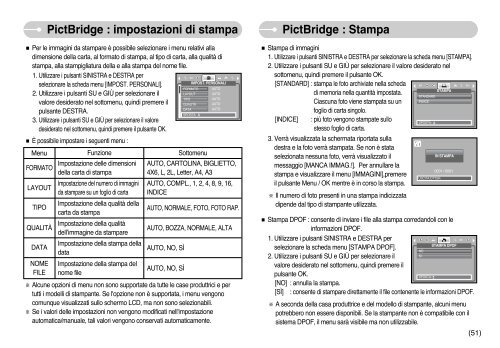Samsung L700 - User Manual_8.65 MB, pdf, ITALIAN
Samsung L700 - User Manual_8.65 MB, pdf, ITALIAN
Samsung L700 - User Manual_8.65 MB, pdf, ITALIAN
Create successful ePaper yourself
Turn your PDF publications into a flip-book with our unique Google optimized e-Paper software.
PictBridge : impostazioni di stampa<br />
■ Per le immagini da stampare è possibile selezionare i menu relativi alla<br />
dimensione della carta, al formato di stampa, al tipo di carta, alla qualità di<br />
stampa, alla stampigliatura della e alla stampa del nome file.<br />
1. Utilizzare i pulsanti SINISTRA e DESTRA per<br />
IMPOST. PERSONALI<br />
selezionare la scheda menu [IMPOST. PERSONALI].<br />
FORMATO AUTO<br />
2. Utilizzare i pulsanti SU e GIÙ per selezionare il<br />
LAYOUT<br />
AUTO<br />
TIPO<br />
AUTO<br />
valore desiderato nel sottomenu, quindi premere il QUALITÀ<br />
AUTO<br />
DATA<br />
AUTO<br />
pulsante DESTRA.<br />
SPOSTA: <br />
3. Utilizzare i pulsanti SU e GIÙ per selezionare il valore<br />
desiderato nel sottomenu, quindi premere il pulsante OK.<br />
■ È possibile impostare i seguenti menu :<br />
Menu<br />
Funzione<br />
Sottomenu<br />
FORMATO<br />
LAYOUT<br />
TIPO<br />
QUALITÀ<br />
DATA<br />
NOME<br />
FILE<br />
Impostazione delle dimensioni<br />
della carta di stampa<br />
Impostazione del numero di immagini<br />
da stampare su un foglio di carta<br />
Impostazione della qualità della<br />
carta da stampa<br />
Impostazione della qualità<br />
dell’immagine da stampare<br />
Impostazione della stampa della<br />
data<br />
Impostazione della stampa del<br />
nome file<br />
AUTO, CARTOLINA, BIGLIETTO,<br />
4X6, L, 2L, Letter, A4, A3<br />
AUTO, COMPL., 1, 2, 4, 8, 9, 16,<br />
INDICE<br />
AUTO, NORMALE, FOTO, FOTO RAP.<br />
AUTO, BOZZA, NORMALE, ALTA<br />
AUTO, NO, SÌ<br />
AUTO, NO, SÌ<br />
※ Alcune opzioni di menu non sono supportate da tutte le case produttrici e per<br />
tutti i modelli di stampante. Se l'opzione non è supportata, i menu vengono<br />
comunque visualizzati sullo schermo LCD, ma non sono selezionabili.<br />
※ Se i valori delle impostazioni non vengono modificati nell'impostazione<br />
automatica/manuale, tali valori vengono conservati automaticamente.<br />
PictBridge : Stampa<br />
■ Stampa di immagini<br />
1. Utilizzare i pulsanti SINISTRA e DESTRA per selezionare la scheda menu [STAMPA].<br />
2. Utilizzare i pulsanti SU e GIÙ per selezionare il valore desiderato nel<br />
sottomenu, quindi premere il pulsante OK.<br />
[STANDARD] : stampa le foto archiviate nella scheda<br />
STAMPA<br />
di memoria nella quantità impostata.<br />
STANDARD<br />
Ciascuna foto viene stampata su un<br />
INDICE<br />
foglio di carta singolo.<br />
[INDICE] : più foto vengono stampate sullo<br />
SPOSTA: <br />
stesso foglio di carta.<br />
3. Verrà visualizzata la schermata riportata sulla<br />
destra e la foto verrà stampata. Se non è stata<br />
selezionata nessuna foto, verrà visualizzato il<br />
IN STAMPA<br />
messaggio [MANCA IMMAG.!]. Per annullare la<br />
0001 / 0001<br />
stampa e visualizzare il menu [IMMAGINI],premere<br />
USCITA:OTTUR.<br />
il pulsante Menu / OK mentre è in corso la stampa.<br />
※ Il numero di foto presenti in una stampa indicizzata<br />
dipende dal tipo di stampante utilizzata.<br />
■ Stampa DPOF : consente di inviare i file alla stampa corredandoli con le<br />
informazioni DPOF.<br />
1. Utilizzare i pulsanti SINISTRA e DESTRA per<br />
STAMPA DPOF<br />
selezionare la scheda menu [STAMPA DPOF].<br />
NO<br />
2. Utilizzare i pulsanti SU e GIÙ per selezionare il<br />
SI<br />
valore desiderato nel sottomenu, quindi premere il<br />
pulsante OK.<br />
SPOSTA: <br />
[NO] : annulla la stampa.<br />
[SÌ] : consente di stampare direttamente il file contenente le informazioni DPOF.<br />
※ A seconda della casa produttrice e del modello di stampante, alcuni menu<br />
potrebbero non essere disponibili. Se la stampante non è compatibile con il<br />
sistema DPOF, il menu sarà visibile ma non utilizzabile.<br />
(51)